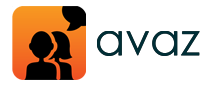Resources
Commencer
Q: Comment utiliser Avaz?
Voici une courte introduction visuelle qui couvre les principales fonctionnalités de Avaz.
Q: Comment utiliser Avaz avec un enfant?
A: Les parents et les professionnels nous demandent souvent comment ils doivent utiliser Avaz pour en tirer le meilleur. Nous avons créé ce manuel de démarrage pour aider les parents et les professionnels à utiliser Avaz avec leurs enfants. Le manuel aide à faire des choix et prendre des décisions éclairées, de sorte qu’il y ait un progrès visible, permanent et mesurable dans les capacités de communication de l’enfant. Nous tenons à souligner que l’impact de Avaz tient d’avantages à l’utilisation qui en est faite qu’à l’application elle-même. Les règles de base sont importantes, et nous avons créé ce manuel avec les conseils d’orthophonistes et d’experts pour vous donner une idée de ces fondamentaux. Il est important de noter que les suggestions faites dans ce document doivent être traitées comme une ligne directrice générale pour utiliser un dispositif de Communication Alternative et Augmentée et devra être adapté à votre enfant. Un orthophoniste formé guidera votre enfant à utiliser efficacement Avaz en combinant Avaz avec d’autres techniques de thérapie dans des environnements différents. Ce guide ne remplacera jamais les conseils d’un professionnel.
Comment Faire
Q: Comment démarrer en mode image?
A: Au démarrage, vous accédez à la page d’accueil d’Avaz (qui montre les six catégories “rapide”, “Mots de base”, “Mise en route”, “Base”, “Avancé” et “mes sujets”). Cet écran n’est pas conçu pour être vu par un enfant. Il s’adresse à un adulte pour parcourir et choisir LE dossier ou LA catégorie qui est le plus approprié à l’enfant. Vous pouvez parcourir et choisir une catégorie appropriée comme étant la catégorie d’accueil pour l’enfant, en cliquant sur Paramètres, dans la section Réglages de l’image (comportement), cliquez sur Ecran de démarrage et sélectionnez le dossier choisi. Pour voir tous les dossiers, sélectionnez la page d’accueil comme écran de démarrage.
Q: Comment fonctionne le mode image?
A: Avaz présente un mode image intuitif qui offre 3 niveaux de vocabulaire. Vous pouvez enchaîner une série de mots pour créer une phrase dans la boîte à message et l’écouter ensuite.
Q: Comment utiliser Avaz sur un iPad avec plusieurs enfants à l’école?
A: Vous pouvez paramétrer l’écran de démarrage pour cette utilisation. La page d’accueil (qui montre les six catégories “rapide”, “Mots de base”, “Mise en route”, “Base”, “Avancé” et “mes sujets”) peut être modifiée: Vous pouvez créer vos propres catégories ici, et elles pourront être sélectionnées comme écran de démarrage. Un moyen simple d’utiliser Avaz avec plusieurs enfants est de donc créer plusieurs catégories dans la page d’accueil appelées “Lison”, “Maria”, “Oscar” etc., de copier le vocabulaire le plus adapté à chacun des enfants dans son dossier et de sélectionner le dossier approprié comme écran de démarrage lorsque l’enfant l’utilise.
Q: Quels sont les mots disponibles dans Avaz?
A: Il y a trois niveaux de vocabulaire – Mise en route (qui contient environ 50 mots), Base (qui en contient 200) et Avancé (qui contient plus de 2000 mots). A cela s’ajoute un dossier appelé “mes sujets” qui contient un grand nombre de mots classés par thème. Il y a plus de 80 sujets de conversations.
Q: Comment trouver un mot dans le vocabulaire?
A: Appuyez sur l’icone ‘Rechercher’ de la barre du haut et tapez le mot dans le champ de recherche. Les résultats de recherche sont affichés sous la recherche. Les résultats avec une petit icone de dossier sur leur droite sont des catégories.
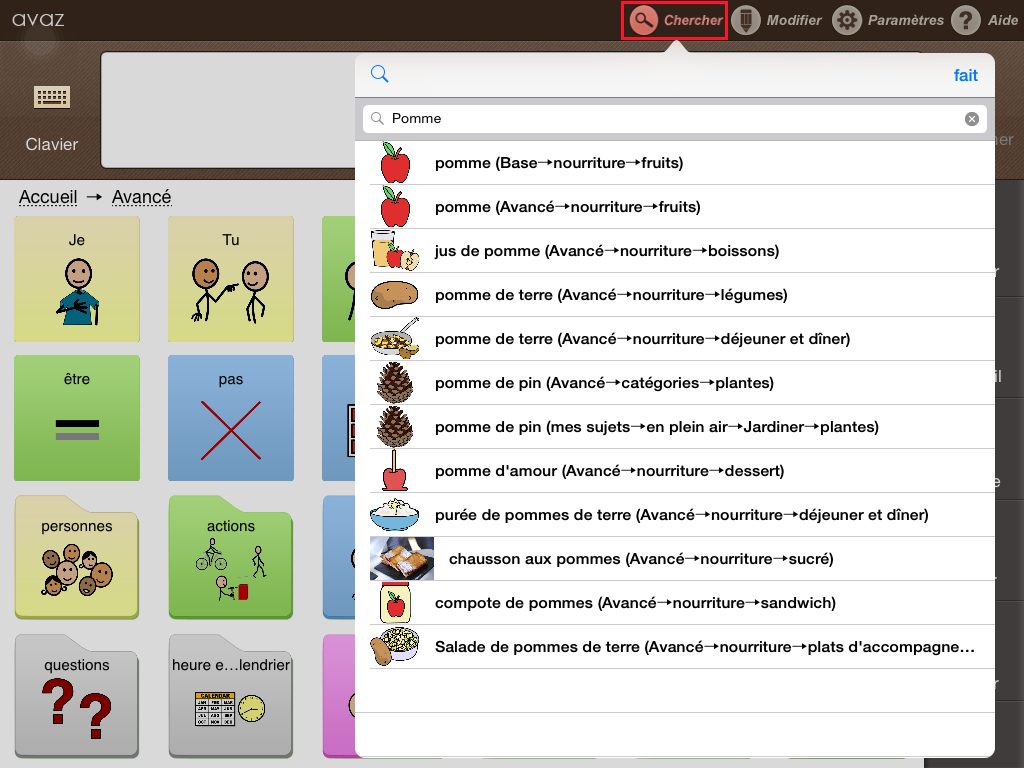
Q: Qu’est ce que le bouton Alerte?
A: Le bouton Alerte lance un signal qui permet à l’enfant de capter l’attention. Le bouton Alerte est présent en mode image et en mode clavier.
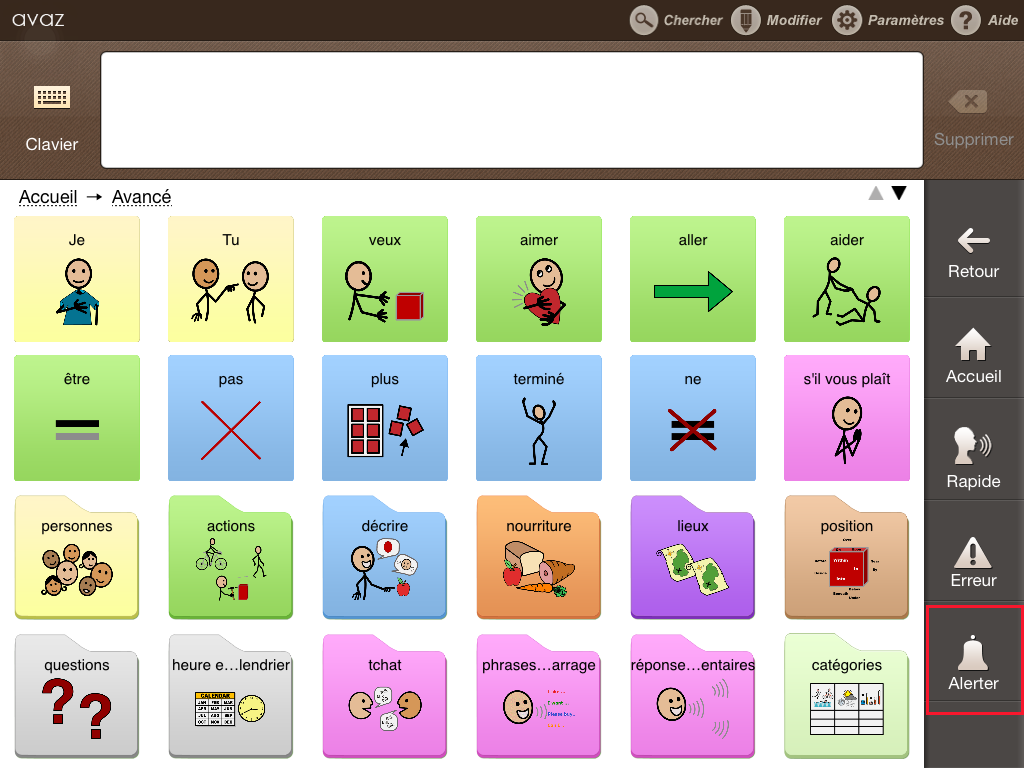
Q: Puis-je désactiver les boutons alerte, erreur ou même toute barre de droite?
A: Non, ni le bouton alerte, ni le bouton erreur, ni la barre de droite ne peuvent être désactivés. Cependant, si vous activez l’option Page up & down, les boutons Alerte et Erreur seront remplacés par des flèches. Un autre moyen de neutraliser certains boutons est d’utiliser l’option d’accès guidé fournie par Apple.
Q: Comment naviguer entre les catégories sans appuyer sans arrêt sur le bouton retour?
A: Le fil d’ariane (cette ligne entre la boîte de message et les images qui rappelle où l’on se trouve dans l’arborescence) est cliquable. On peu ainsi facilement revenir en arrière sur plusieurs niveau. Le bouton Accueil permet également de revenir à l’écran de démarrage.
Q: Comment faire passer un message urgent en mode image?
A: Vous pouvez aussi utiliser le bouton Rapide dans la barre de droite – cela vous emmène sur le dossier Rapide qui contient des messages courts pour une communication rapide. Vous pouvez bien entendu modifier ou ajouter des messages ou des catégories dans ce dossier si vous le souhaitez.
Q: Comment je peux entraîner les enfants à passer progressivement au clavier au lieu d’utiliser les images?
A: En premier lieu, vous pouvez progressivement réduire la taille des images tout en augmentant la taille du texte et finalement n’afficher que le texte; vous pouvez le faire en modifiant la taille du texte dans les paramètres. Vous pouvez ensuite supprimer les images dans la boîte de message (toujours via le paramétrage). Quand l’enfant devient plus familier avec le texte, vous pouvez utiliser le clavier de façon guidée. Commencez avec la ligne du haut, appelée “ligne de réponse rapide”. Puis utilisez la prédiction pour ne taper que les premières lettres des mots.
Q: Comment est ce que je peux ajouter un message / un bouton dans Avaz?
A: Vous pouvez très simplement ajouter des messages (boutons/images) ou des dossiers (catégories/pages) ou même ajouter plusieurs éléments en même temps dans Avaz en utilisant le bouton “ajouter un nouveau” en mode Modifier. Vous pouvez choisir une image (parmi le très grand choix proposé par Symbolstix et ses 15 000 images), ou prendre une photo instantanément, ou choisir dans votre galerie (notamment une photo que vous aurez trouvé sur internet). Vous pouvez ajouter un son, changer la prononciation, déplacer l’élément dans un autre dossier. Vous pouvez spécifier le code couleur et même cacher certains mots ou dossier de la vue de l’enfant.
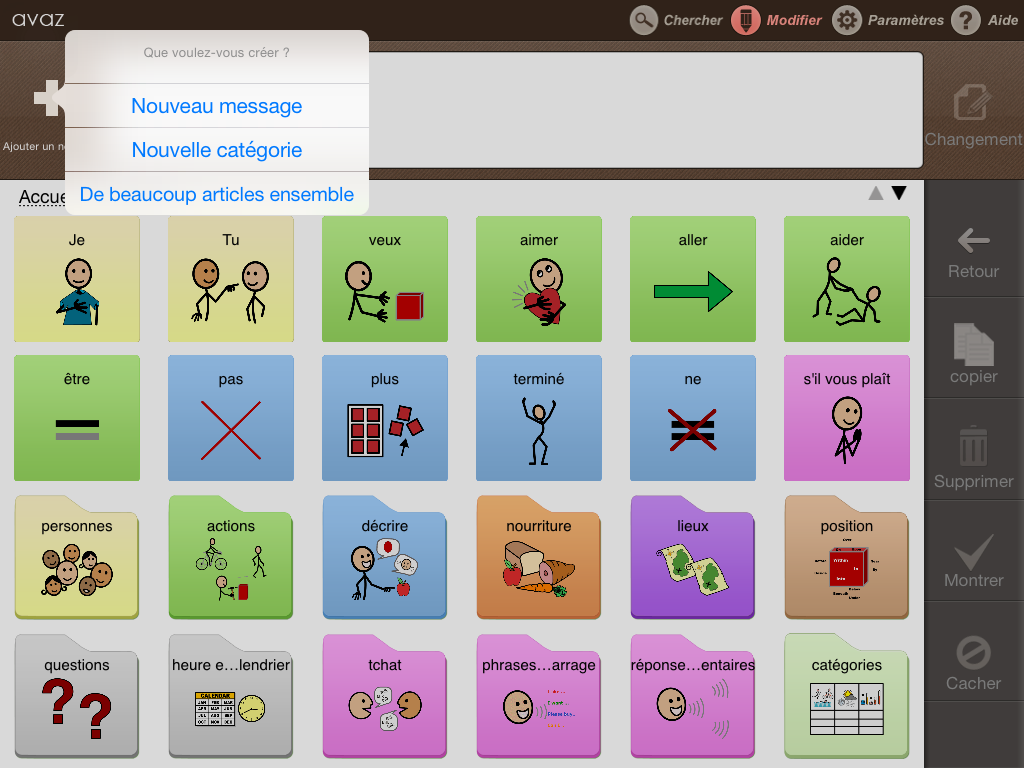
Q: Puis-je utiliser mes propres photos dans Avaz?
A: Oui, vous pouvez prendre une photo en utilisant l’appareil photo de l’iPad. Vous pouvez également choisir une image de votre librairie. Cette option est possible quand vous modifier un élément ou quand vous en créez un.
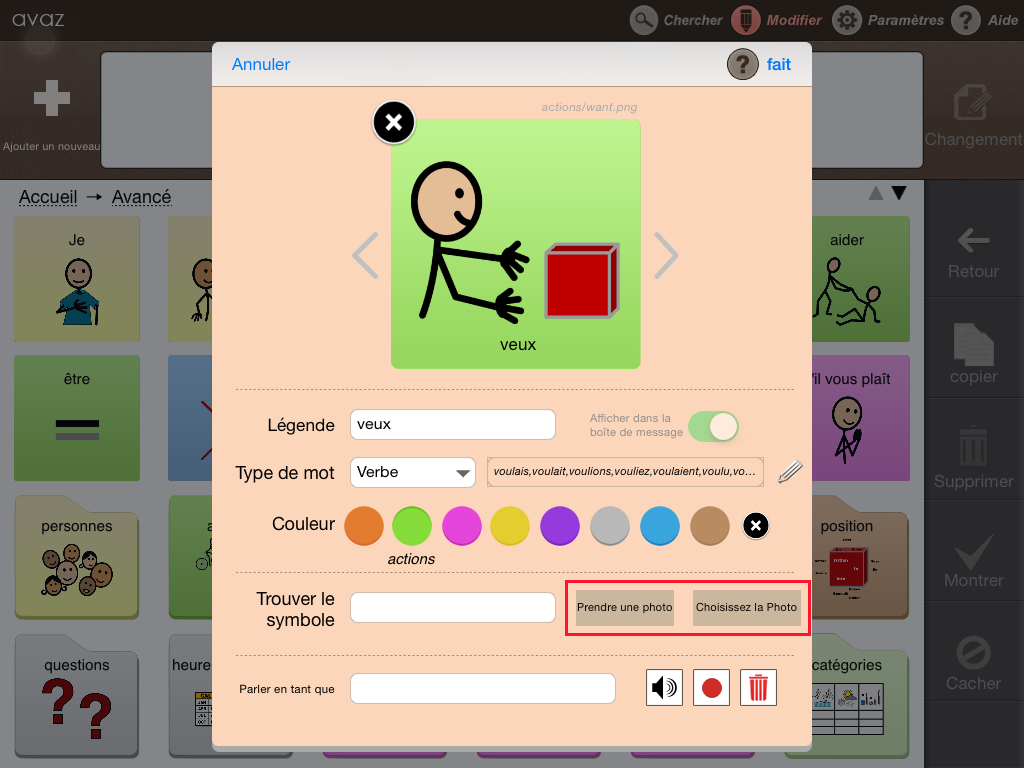
Q: Comment puis-je changer un mot dans Avaz?
A: Choisissez le mode Modifier (icone en haut à droite), touchez l’élément à modifier et cliquez sur changement à droite de la boîte à message.
Q: Comment enregistrer ma voix dans Avaz?
A: Vous pouvez personnaliser Avaz en enregistrant une voix que votre enfant reconnaît en utilisant le bouton enregistrer (le rond rouge) en mode modification
Q: Comment je peux changer la prononciation d’un mot mal prononcé dans Avaz?
A: Cette possibilité n’est possible qu’en mode image. Vous pouvez éditer l’élément en cliquant sur le bouton modifier et remplir le champs “Parler en tant que” pour donner le mot phonétiquement. Vous pouvez tester la nouvelle prononciation en cliquant sur l’icone “haut parleur”
Q: Quand je personnalise Avaz, comment puis-je cacher un mot ou un dossier sans le supprimer?
A: Quand vous cliquez sur l’icone “crayon” pour basculer en mode Modification, deux icônes, appelées ‘Montrer’ et ‘Cacher’ apparaissent dans la barre de navigation à droite. Sélectionner le mot ou le dossier à masquer et appuyer sur l’icone ‘Cacher’. Il sera masquer lorsque vous quitterez le mode Modification jusqu’à ce que vous reveniez en mode modification et que vous le montriez à nouveau.
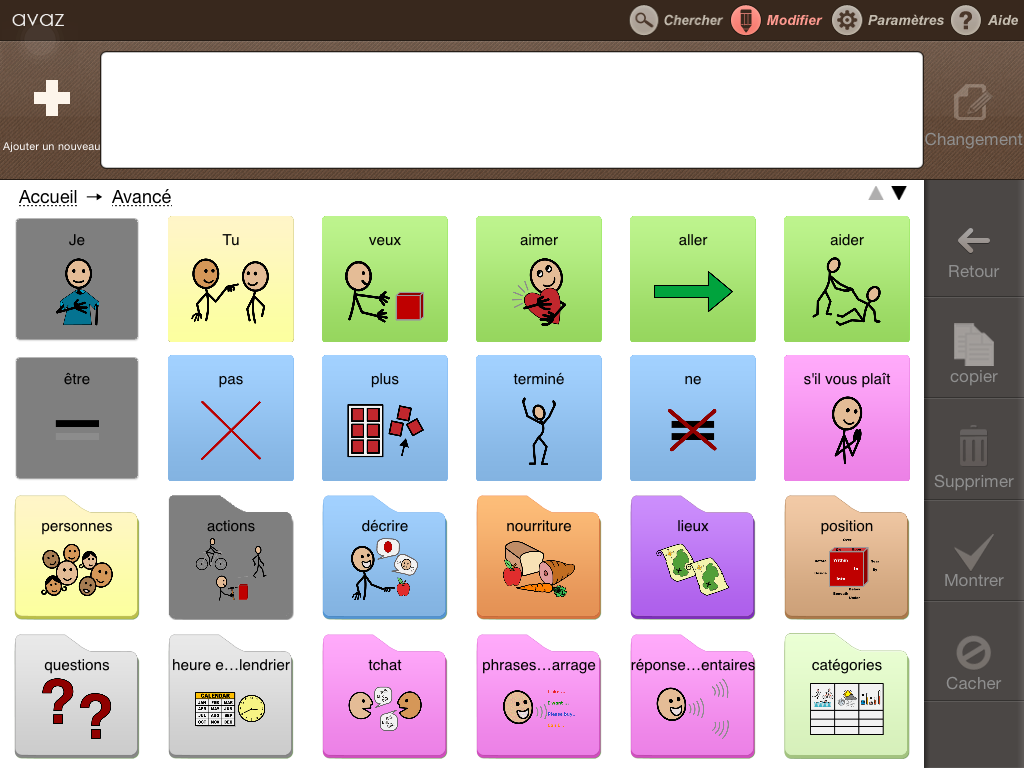
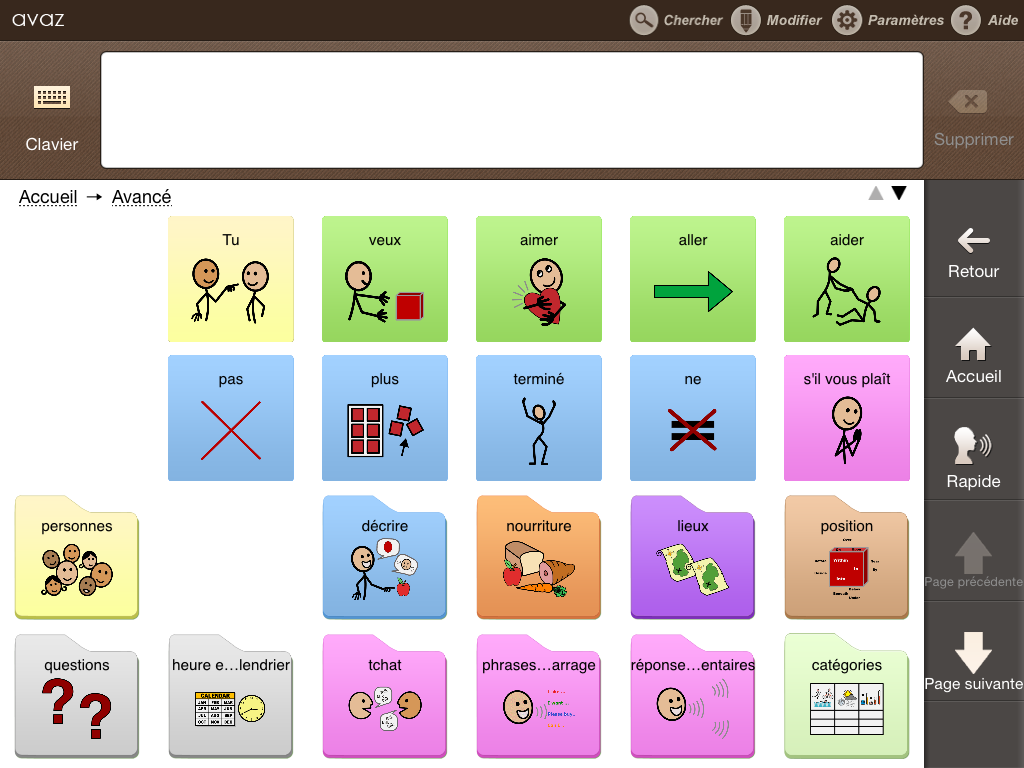
Q: Comment puis je copier plusieurs boutons (ou mots ou dossiers)?
A: Quand vous cliquez sur le crayon du mode ‘Modification’, sélectionnez plusieurs éléments en cliquant dessus et appuyez sur l’icone ‘Copier’ dans la barre de droite. L’icone ‘Coller’ apparaît alors et vous pourrez choisir où coller ces éléments.
Q: Comment supprimer un ou plusieurs éléments?
A: Quand vous cliquez sur le crayon du mode ‘Modification’, sélectionnez plusieurs éléments en cliquant dessus et appuyez sur l’icone ‘Supprimer’.
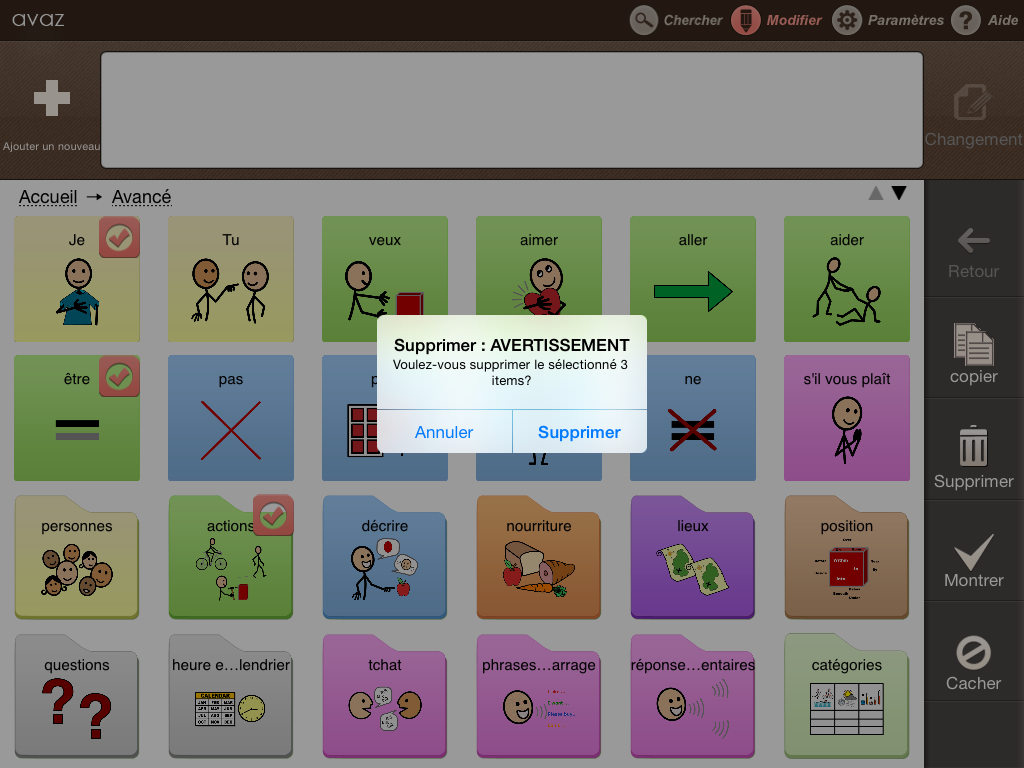
Q: Comment fonctionne la prédiction en mode clavier?
A: Les mots prédits apparaissent avec des images, cela pour simplifier la transition de l’image au texte. Quand vous saisissez un mot, Avaz tente de prédire le mot ainsi que les suivants. Vous pouvez désactiver le mode prédictif ou mettre un délai avant l’apparition de la prédiction – voir dans le paramétrage du clavier
Q: Comment utiliser un mot prédit s’il n’apparaît pas à l’écran que je le tape?
A: Vous pouvez décaler la barre de prédiction sur la gauche. Il y a au total 20 mots prédits. S’il n’apparaît toujours pas, vous pouvez toujours taper le mot et le faire lire par l’application. A force d’être utilisé, le mot apparaîtra dans les prédictions.
Q: Comment sauvegarder et réutiliser des messages fréquents en mode clavier?
A: Pour sauvegarder un message: saisissez le message (un mot, une phrase, un paragraphe) dans la boîte à message. Cliquez alors sur ‘Enregistrer’. Vous pouvez maintenant sélectionner une lettre ou un nombre pour sauvegarder le message sur cette touche. Par exemple, vous pouvez sauvegarder le message ‘Bonjour tout le monde!’ sur la lettre ‘m’ et ‘Bonsoir tout le monde!’ sur la lettre ‘s’. Pour charger un message, cliquez sur ‘Charger’ et sélectionner la lettre ou le nombre sur lequel vous avez sauvegardé le message. Pour effacer un message sauvegardé: il suffit de vider la boîte à message et de sauvegarder le message vide sur la touche que vous voulez effacer.
Q: Comment puis-je accéder aux images ou aux phrases que j’utilise régulièrement?
A: Vous pouvez accéder à l’historique en mode clavier en appuyant sur ‘Charger’. La barre de prédiction se transforme alors en barre d’historique, montrant les dernières phrases prononcées. Nous pensions fournir un historique également pour le mode image, mais nous nous sommes rendu compte que multiplier les chemins de créations de message en mode image pouvait perturber l’enfant à e stade de l’apprentissage.
Q: Comment effacer l’historique des mots récemment utilisés?
A: Appuyez sur le bouton charger et appuyer sur l’icone poubelle à droite de la barre de prédiction.
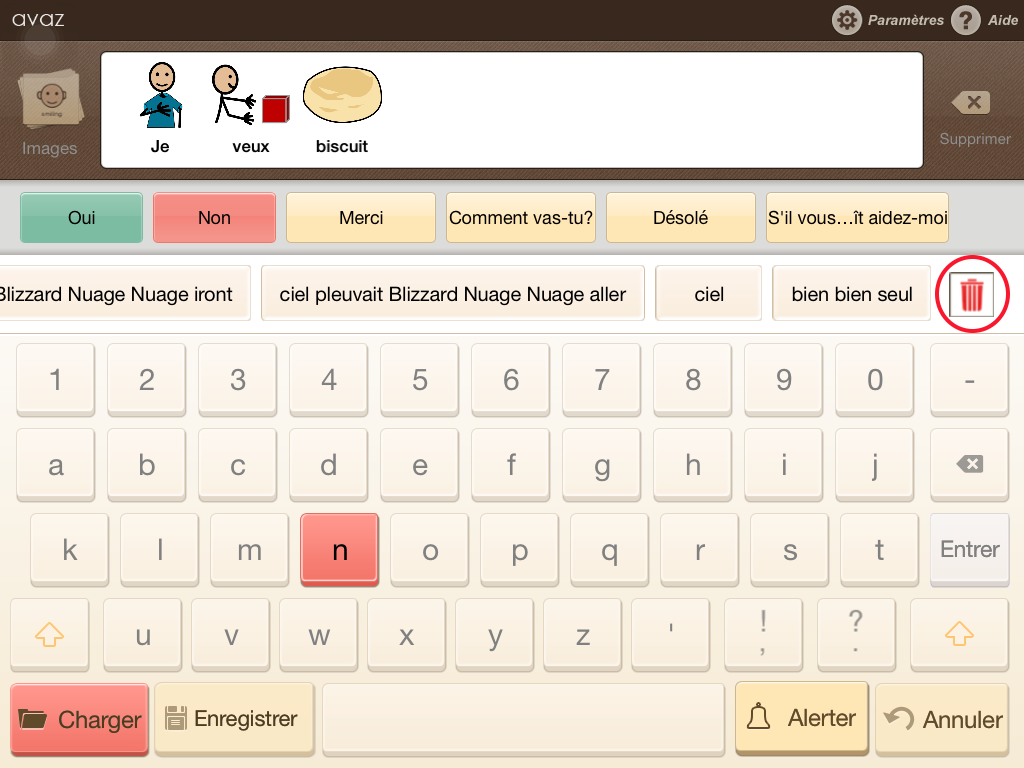
Q: Comment empêcher un enfant de modifier les paramétrage ou la personnalisation sans autorisation?
A: Créez un mot de passe pour le paramétrage. Vous pouvez le faire en cliquant dans les paramètres et en changeant le mot de passe. Le mot de passe devient alors nécessaire pour accéder aux modifications.
Q: Comment annuler ou changer le mot de passe si je l’ai perdu?
A: Contactez nous à support@avazapp.fr et vous nous enverrons les instructions par email.
Q: Comment désactiver les boutons du haut ‘modification’, ‘paramétrage’ et ‘aide’?
A: Vous pouvez demander à iOS de désactiver certaines parties de l’écran. Par exemple, les utilisateurs désactivent les boutons permettant de changer le wifi, le bluetooth, ou neutralisent des zones où un geste accidentel pourrait provoquer une distraction. Vous pouvez activer l’accès guidé en suivant les étapes ci-dessous: 1. Accédez à Réglages > Général > Accessibilité > Accès guidé 2. Activez l’accès guidé 3. Enregistrez un code via Réglage des codes 4. Cela vous demandera un code pour désactiver l’accès guidé (ex: 1234) 5. Confirmez le mot de passe 6. Activez le raccourci Accessibilité (qui lance l’accès guidé par triple clic)
Q: Comment puis-je envoyer un message à mes amis ou ma famille?
A: Dans les paramètres> Partager sur les réseaux sociaux, sélectionnez le média par lequel vous souhaitez partager des messages (Facebook, twitter, email). Une fois ce paramétrage effectué, quand vous demandez à la boîte à message de prononcer une phrase, une icone apparaît tout à droite de la boîte (mail, twitter ou facebook). Appuyez sur cette icone pour partager le message affiché.
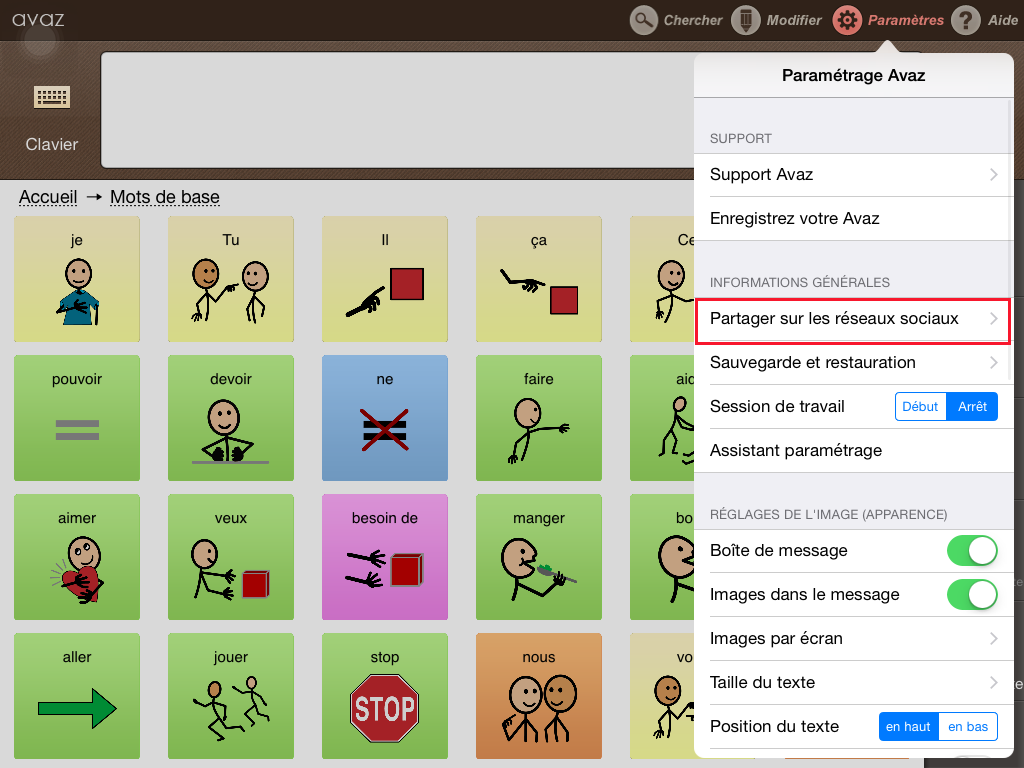
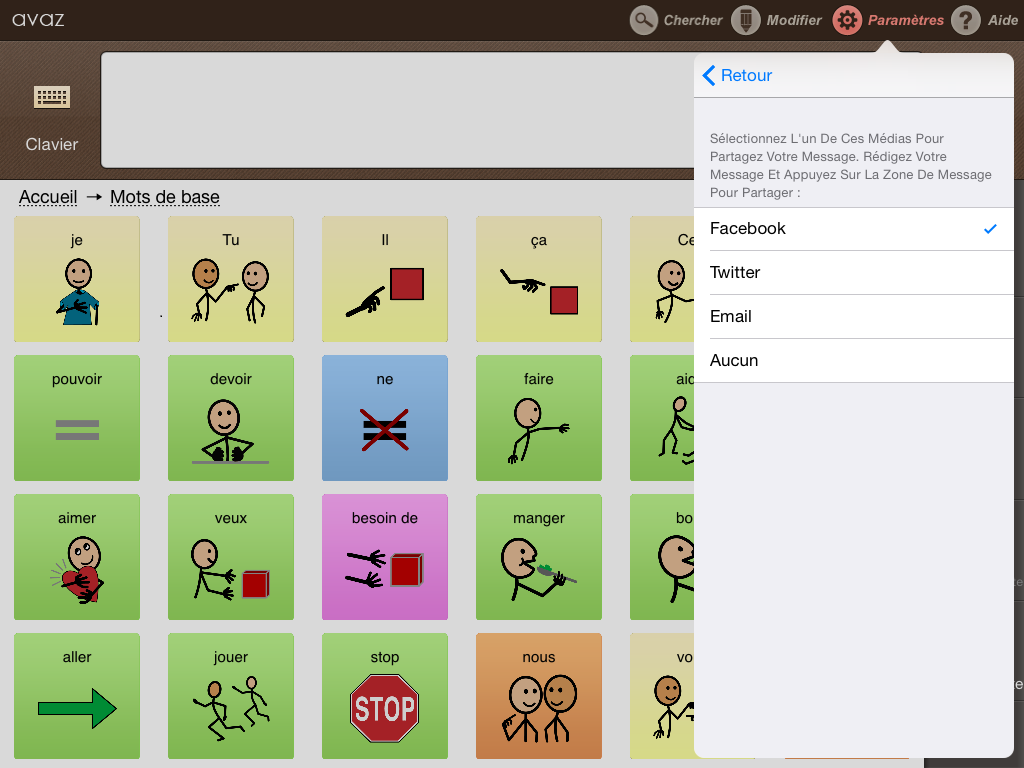
Q: Comment puis-je transférer ou synchroniser le contenu d’Avaz entre deux machines utilisant Avaz?
A: Vous pouvez transférer le contenu d’un périphérique à un autre en suivant les étapes ci-dessous: 1. Faites une sauvegarde de Avaz sur votre iPad (appareil source) (Réglages -> Sauvegarde et restauration -> Créer une sauvegarde). 2.Connectez vous à Dropbox (Paramètres> Sauvegarde et de la restauration:> Lien vers Dropbox) et inscrivez-vous à votre compte Dropbox. Cela transfère le contenu de l’appareil à votre compte Dropbox. Remarque: si vous n’avez pas de compte Dropbox, vous devrez en créer un. 3.Connectez vous sur le même compte Dropbox depuis l’iPad cible (Paramètres> Sauvegarde et de la restauration:> Lien vers Dropbox). Cela copie la sauvegarde de votre compte Dropbox vers l’appareil de destination. Une fois copiée, la sauvegarde sera visible sous Restaurer à partir de sauvegardes. 4.Récupérez la sauvegarde. (Réglages -> Sauvegarde et restauration -> Restaurer à partir de sauvegardes). Cela permettra d’ajouter le vocabulaire de l’iPad source. Il vous sera demandé si vous voulez ajouter ou remplacer le contenu existant. Après votre choix, le vocabulaire de la tablette source sera ajouté ou remplacera le vocabulaire de la tablette cible.
Q: Comment puis-je restaurer le vocabulaire par défaut d’Avaz?
A: Vous pouvez restaurer le vocabulaire par défaut en appuyant sur Paramètres –> Sauvegarde et restauration –> restaurer le vocabulaire par défaut. Notez que la restauration du vocabulaire par défaut va écraser tout le contenu existant. Si vous ne souhaitez pas perdre votre travail et souhaitez le réutiliser plus tard, créer une sauvegarde du vocabulaire courant (Paramètres –> Sauvegarde et restauration –> Créer nouvelle sauvegarde) avant de restaurer le vocabulaire par défaut.
Q: Comment puis-je tracer mes sessions de travail?
A: Allez dans paramètres –> ‘session de travail’ et choisissez ‘début’ pour lancer la session. Une fenêtre apparaît alors pour nommer la session avant de la lancer. Une fois que la session est lancée, il ya une indication en haut à gauche de l’écran. Vous pouvez alors appuyer dessus, soit pour faire une pause, soit pour arrêter la session. Quand vous allez dans Paramètres –> session de travail, il permet de sauver ou d’envoyer la trace de la session par email.
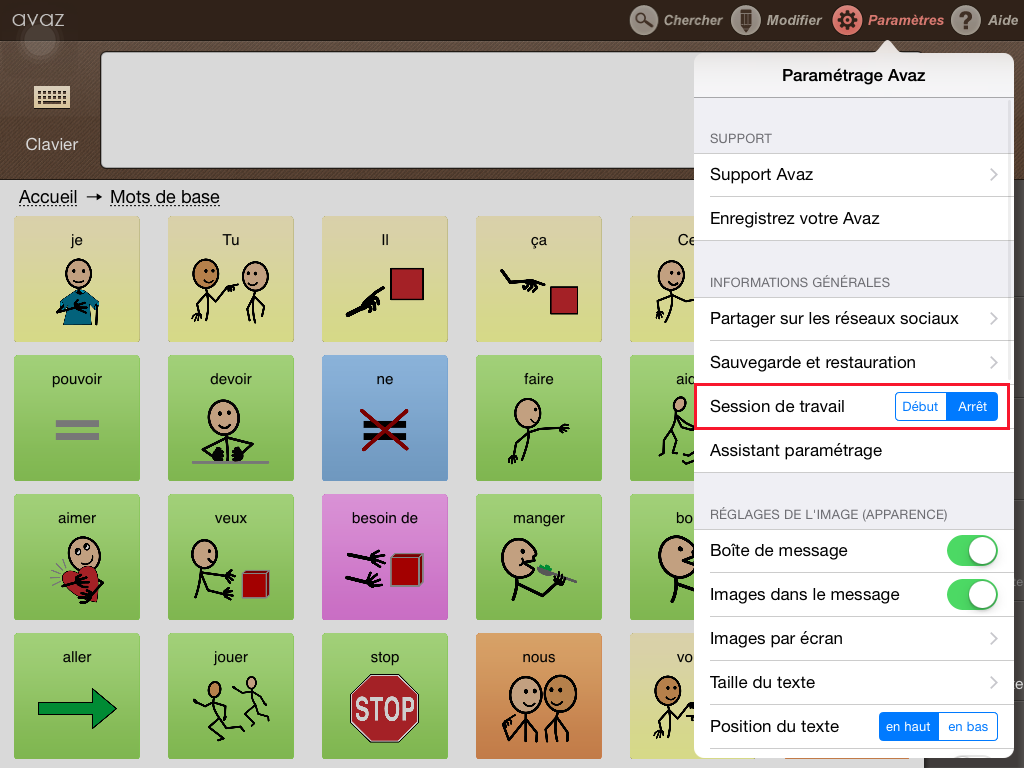
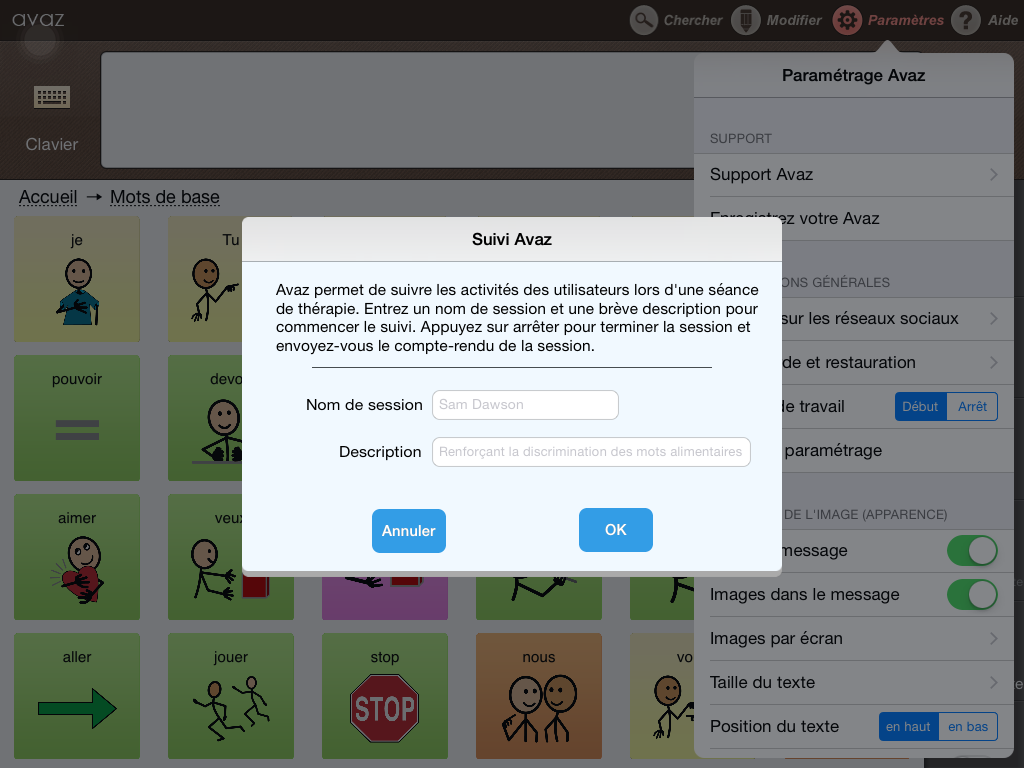
Q: Comment paramétrer l’application pour mon enfant?
A: En utilisant l’assistant de paramétrage, vous pouvez facilement configurer les principaux paramètres pour les adapter aux besoins de l’enfant. Appuyez sur paramètres –> Assistant de paramétrage
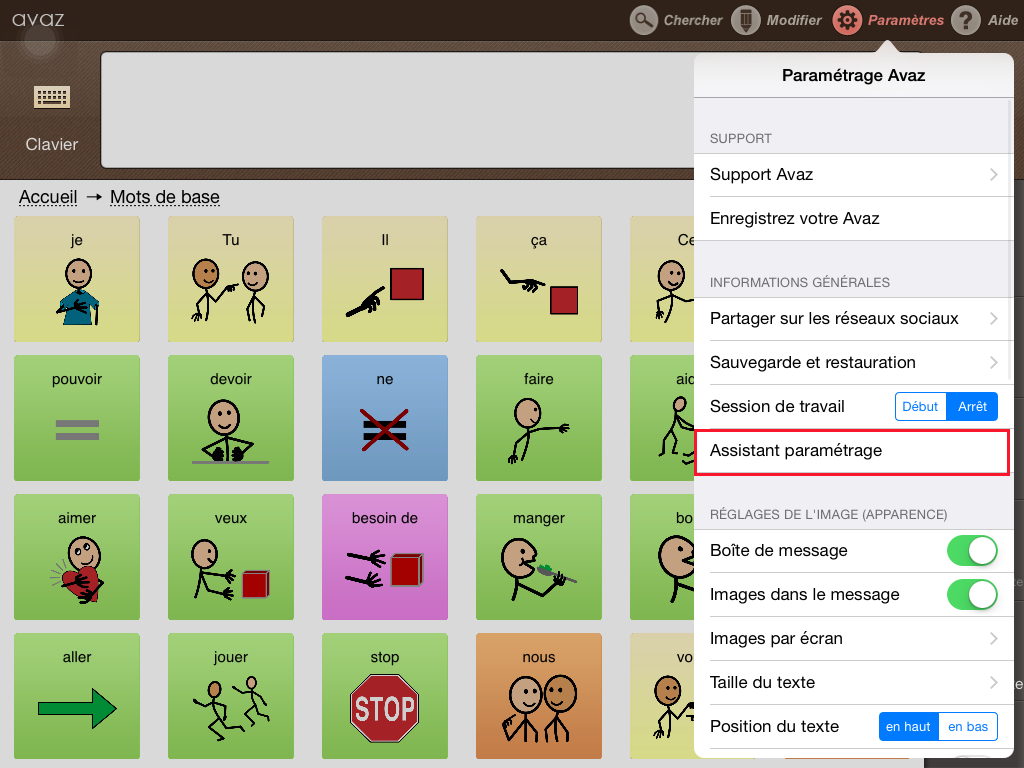
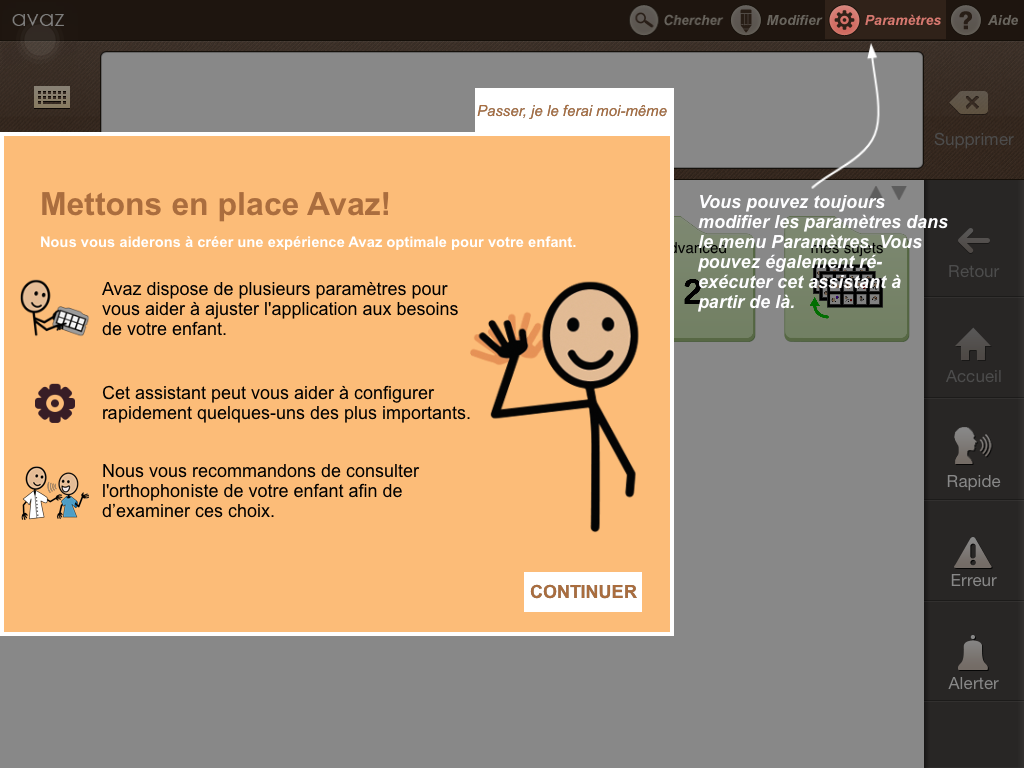
Q: Comment changer le nombre d’images sur l’écran?
A: Avaz supporte différentes tailles d’image. Le nombre d’images sur l’écran peut être modifier progressivement en suivant l’évolution de l’enfant. Vous pouvez même commencer avec une seule image et aller jusqu’à 40 images sur l’écran. Appuyez sur paramètres –> Images par écran et choisissez le format qui vous intéresse.
Q: Comment changer la taille du texte sur les boutons?
A: Vous pouvez faire varier la taille du texte et Avaz permet une transition progressive de l’image vers le texte en utilisant le paramétrage de la taille du texte. Vous pouvez ainsi passer de li’mage seule (sans texte) au texte seul (sans image) via une succession d’étapes où la taille du texte varie. Le texte seule (sans image) permet de développer la lecture et fournit une bonne transition vers le mode clavier. Appuyez sur paramètres–> Taille du texte pour faire varier la taille du texte dans les images.
Q: Comment supprimer la boîte à message?
A: Appuyez sur paramètres –> Boîte de message et désactiver le bouton vert. La boîte à message sera alors supprimée. Cela peut être utile pour les enfants qui débutent avec les outils de CAA et qui pourraient être distraits par la boîte.
Q: Comment puis-je effacer les images dans la boîte à message?
A: Appuyez sur paramètres –> Images dans le message et désactiver le bouton vert pour supprimer les images de la boîte à message. C’est utile pour réduire l’aspect visuel des messages.
Q: Est-ce qu’il existe des paramètres pour les enfants ayant des problèmes de vue?
A: L’option contraste élevé affiche un fond noir en mode image ce qui peut aider les enfants à retrouver les images. Appuyez sur paramètres –> Contraste élevé et activer le bouton. Les autres paramétrages sont le zoom et le nombre d’image par écran qui agrandissent les images.
Q: Comment puis-je supprimer le code couleur dans les images?
A: Appuyez sur paramètres –> Code couleur pour configurer le code couleur des boutons. Vous pouvez choisir d’afficher la couleur sur tout le fond de l’image ou réduire la couleur à une ligne horizontale ou supprimer entièrement la couleur. Ce paramétrage permet de réduire progressivement l’assistance visuelle.
Q: Comment puis-je supprimer l’effet de zoom sur les images quand je n’en ai plus besoin?
A: Le Zoom aide au renforcement visuel pour l’enfant. Mais si vous ne voulez pas l’utiliser, vous pouvez de désactiver dans le paramétrage. Appuyez sur paramètres –> Zoom. Vous pouvez ainsi modifier la vitesse de zoom ou le supprimer totalement.
Q: Comment utiliser les paramètres grammaticaux?
A: Avaz supporte les formes grammaticales et fournit différentes variations pour les verbes, les adjectifs et les noms communs. Appuyez sur paramètres –> Grammaire pour configurer les différentes options de la grammaire. Vous pouvez autoriser l’apparition des variations de mots en mode image ou clavier indépendamment. Le paramétrage de la grammaire affiche les différentes formes de verbe (passé, présent, futur, et les différentes personnes), les noms (singulier, féminin et pluriel) et les adjectifs (singulier, féminin et pluriel).
Q: Comment puis-je bloquer le défilement de l’écran?
A: Les enfants avec des problèmes de motricité fine peuvent accidentellement sélectionner une image en voulant juste faire défiler l’écran. Vous pouvez désactiver le défilement en obtenir des flèches sur le coté pour gérer le défilement. Appuyez sur paramètres –> Page up & down et activez l’option pour contrôler le défilement via les flèches.
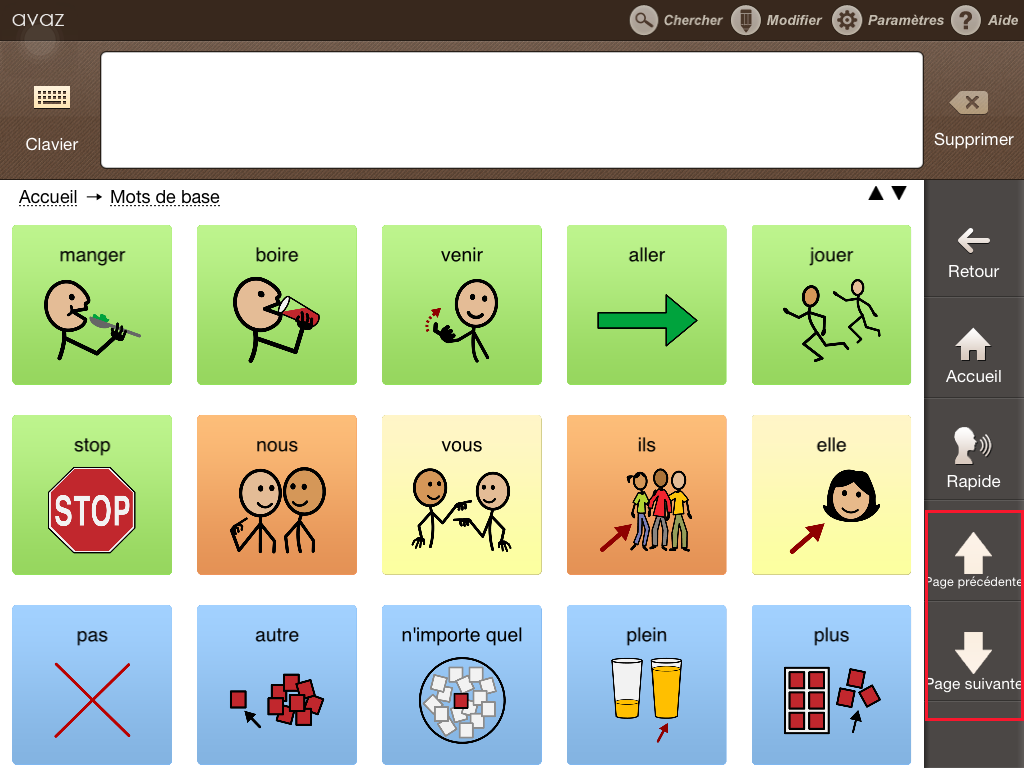
Q: Quels sont les différents claviers?
A: Avaz supporte les claviers Azerty et Abcdef. Appuyez sur paramètres –> Configuration et choisissez le clavier qui vous convient.
Q: Puis-je supprimer les images dans le mode prédictif?
A: Oui, vous pouvez le faire via paramètres –> prédiction et désactiver la prédiction.
Q: Comment puis-je annuler ou contrôler le mode prédictif?
A: Quand vous utilisez le clavier, Avaz essaye de deviner le mot courant et une fois que vous avez fini de la saisir, il essaye de prédire le mot suivant. Vous pouvez annuler séparément l’une et l’autre de ces prédictions. Appuyez sur paramètres –> prédiction et désactiver “mot actuel” et “mot suivant”.
Q: Est-ce que Avaz possède un correcteur orthographique?
A: Avaz possède un outil de prédiction appelé “correspondance phonétique”, cela permet de suggérer un mot en fonction de la phonétique. Par exemple, si vous saisissez “telefone”, Avaz propose “téléphone”. Appuyez sur paramétrages –> prédiction et activez l’option correspondance phonétique.
Q: Comment puis-je réduire ou atténuer la prédiction?
A: Vous pouvez retarder l’apparition de la prédiction en fixant le délais en seconde dans “Quand faire une prédiction”. Cela va retarder l’affichage des mots prédits et donner plus de temps à l’utilisateur pour le saisir lui-même et sans aide. C’est une méthode utile pour augmenter progressivement l’autonomie de l’enfant.
Q: Comment puis-je changer de voix?
A: Appuyez sur paramètres –> voix pour changer de voix.
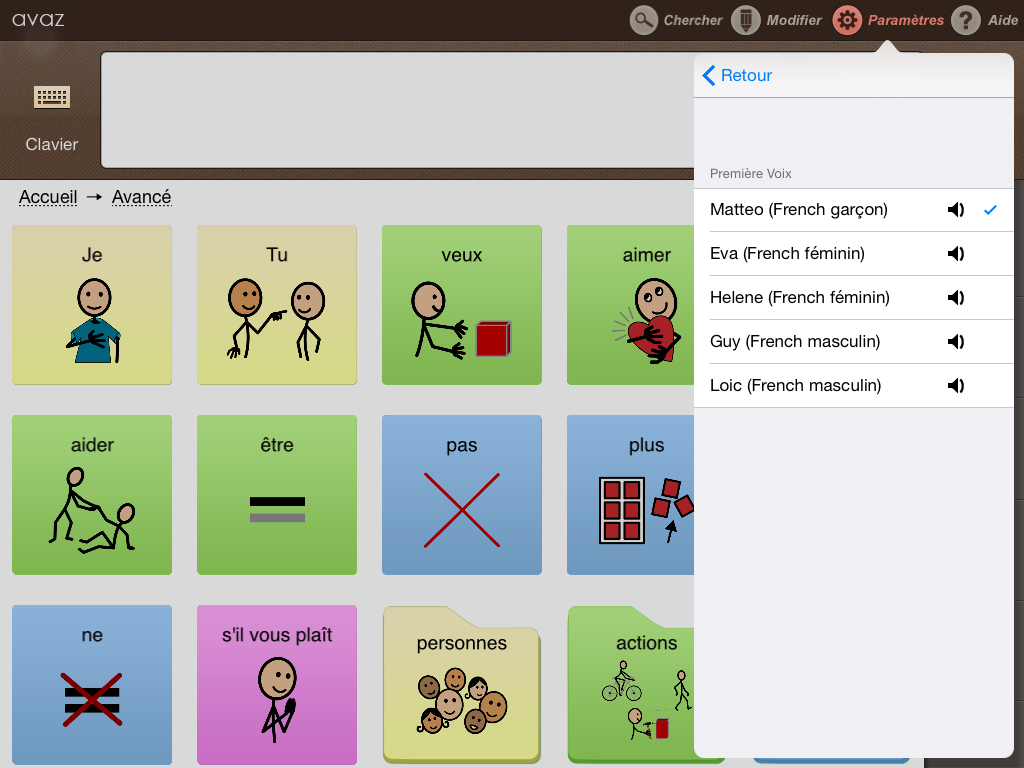
Q: Comment puis-je changer la vitesse d’élocution? C’est trop rapide et mon enfant ne comprend pas?
A: Appuyez sur paramètres –> vitesse et modifier la vitesse entre lent, médium et rapide.
Q: Comment puis-je empêcher l’application de prononcer le nom des boutons quand j’appuie dessus?
A: Appuyez sur paramètres –> ‘Touche pour parler’ pour empêcher l’application de prononcer le nom de tous les boutons.
Q: Comment puis-je empêcher l’application de prononcer tous les mots et toutes les lettres tout en prononçant le message quand je clique sur la boîte à message?
A: Appuyez sur paramètres –> ‘ce qui doit être lu’ et choisissez ‘lire uniquement la boîte à message’.
Q: Comment savoir quelle version d’Avaz est en train de tourner?
A: Vous pouvez retrouver la version d’Avaz à la fin du menu paramètres.
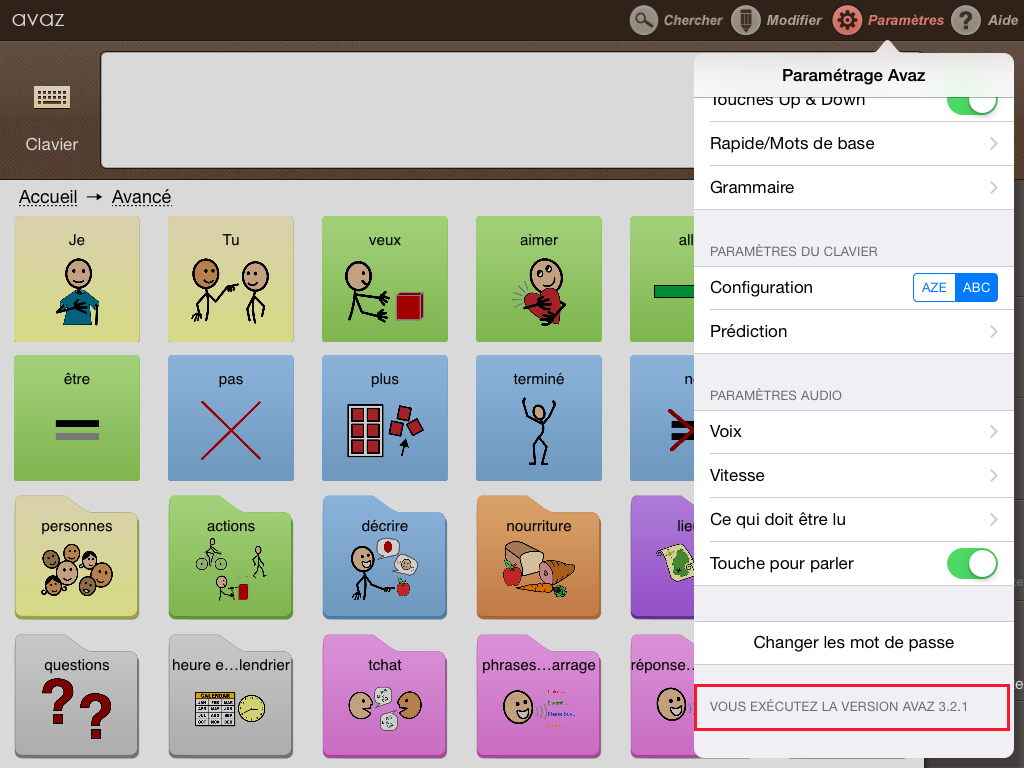
Q: Comment puis accéder à l’aide dans l’applications?
A: Appuyez sur paramètres –> Support Avaz, ici vous trouverez la vidéo présentant l’application, ainsi qu’un tutoriel et un accès vers le site avazapp.fr qui contient toutes sortes d’informations.
Q: Comment puis-je poser des questions au support Avaz en utilisant l’application?
A: Vous pouvez vous adresser à nous depuis l’application Avaz par les moyens suivants: Vous pouvez nous envoyer un mail via ‘Poser une question’ dans Paramètres → Support Avaz Vous pouvez discuter avec nous en appuyant sur l’icône Aide dans le coin en haut à droite, et en sélectionnant le bouton “Bavarder avec nous”, pour poster vos questions au support Avaz.
Q: Je ne comprend pas le fonctionnement de certains boutons de l’application, puis-je trouver de l’aide dans l’application?
A: Une aide simple est accessible en appuyant sur le bouton Aide en haut à droite de l’écran et en appuyant sur le bouton ‘Expliquer cet écran’!. Il y a six écrans différents qui sont expliqués, selon l’écran où vous vous trouvez. Il suffit d’appuyer sur l’écran pour fermer l’aide
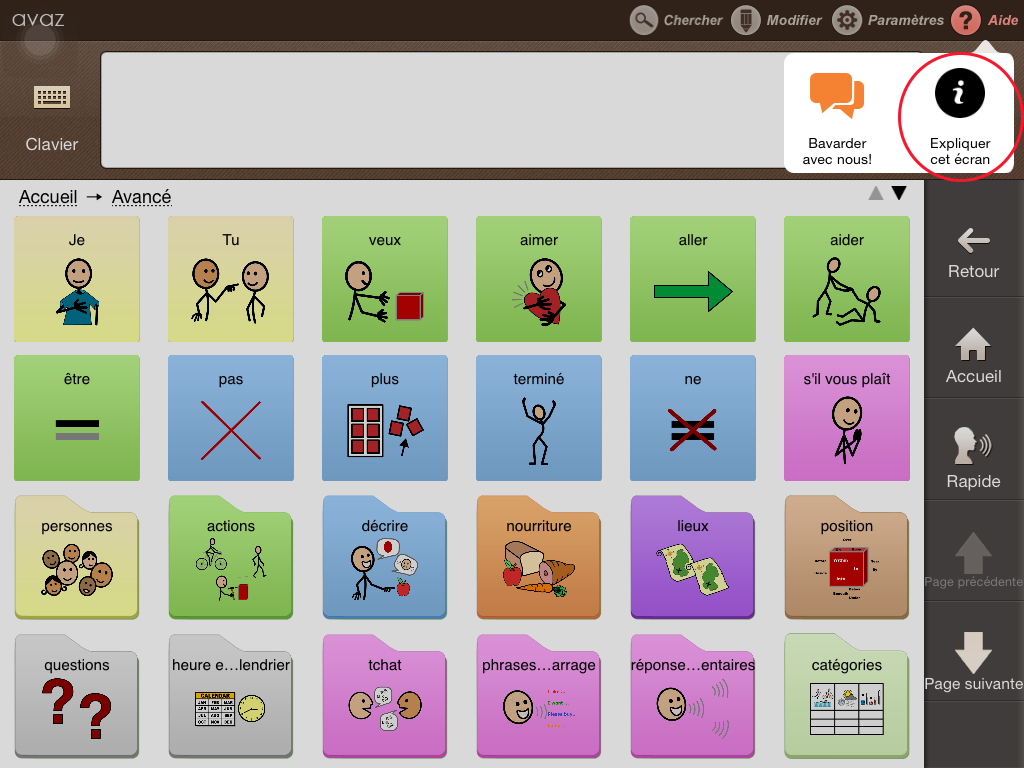 a.le mode image
a.le mode image
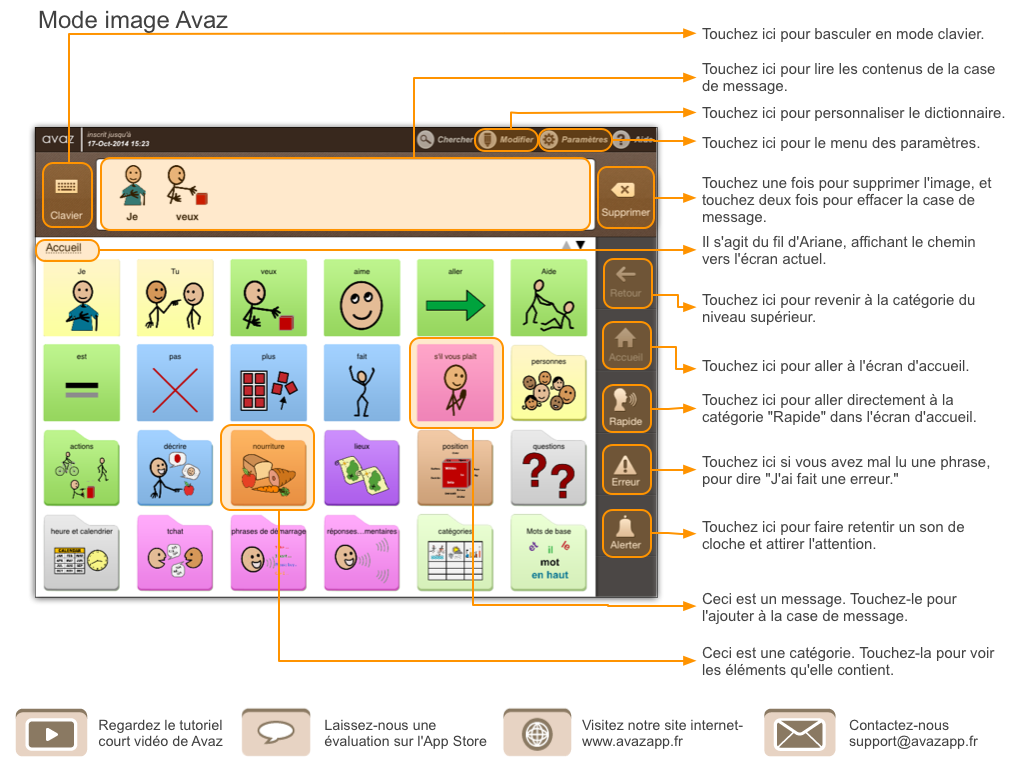 b.la modification (en mode image)
b.la modification (en mode image)
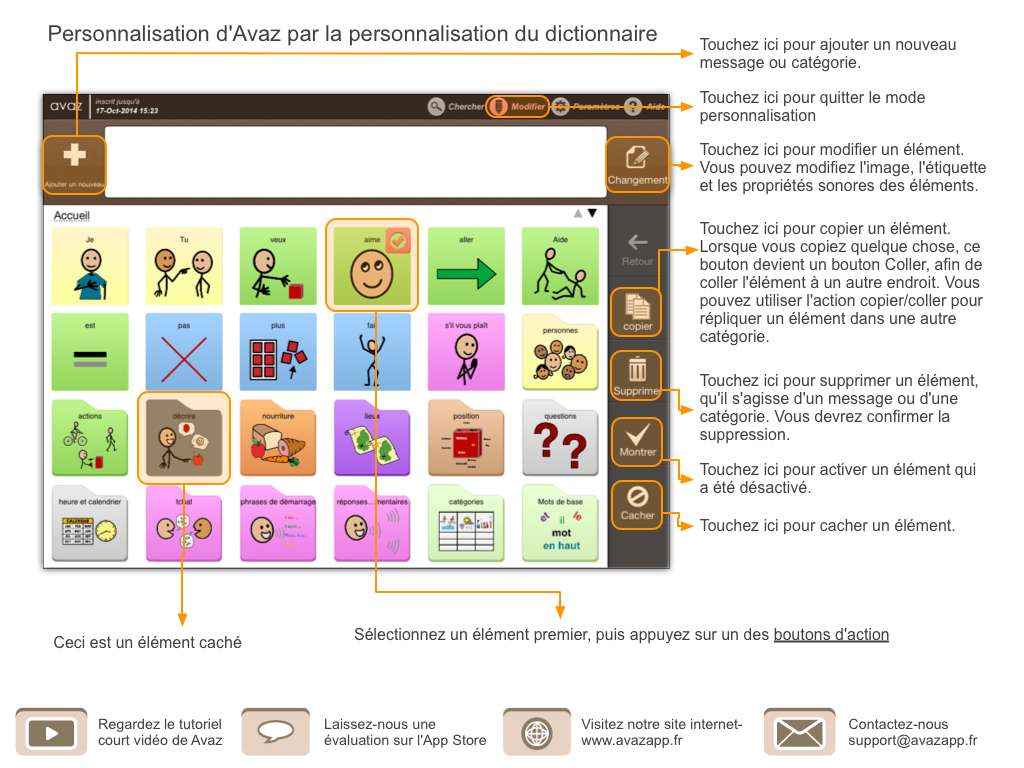 c.ajouter ou modifier un élément
c.ajouter ou modifier un élément
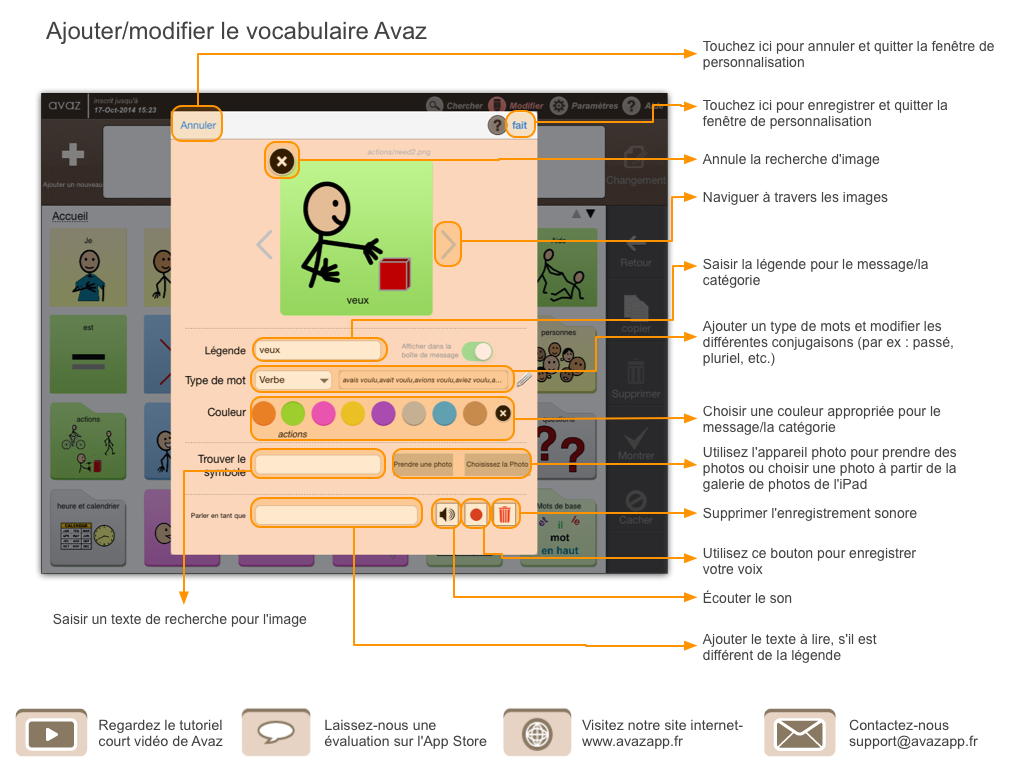 d.le mod clavier
d.le mod clavier
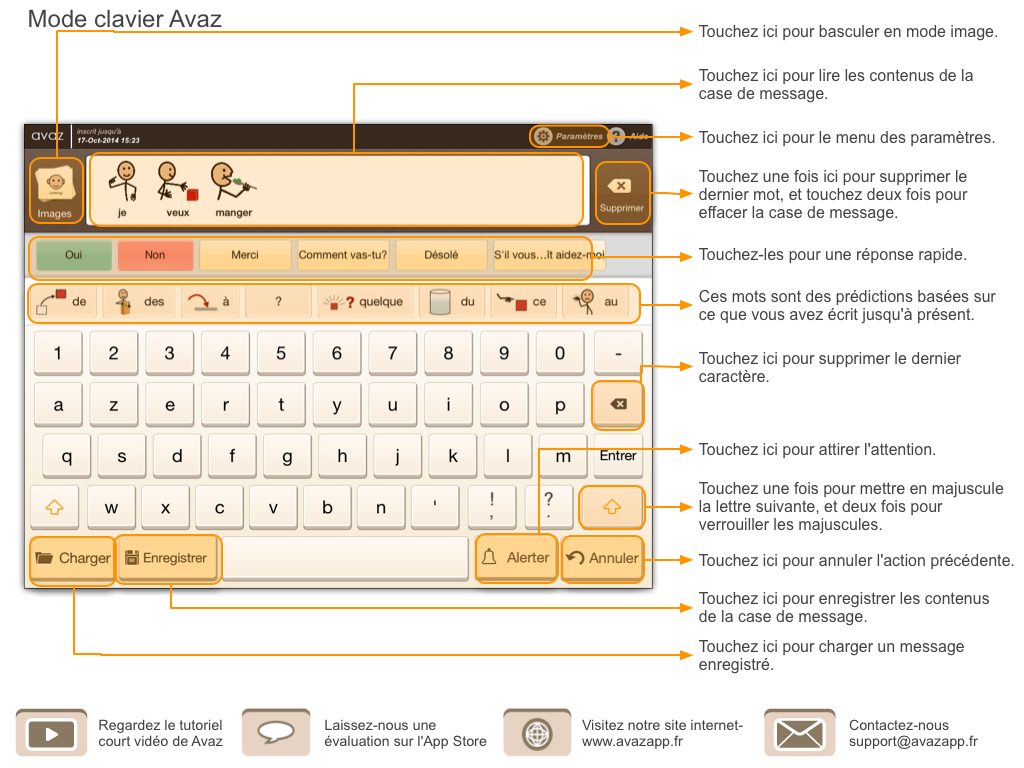 e.Charger (en mode clavier)
e.Charger (en mode clavier)
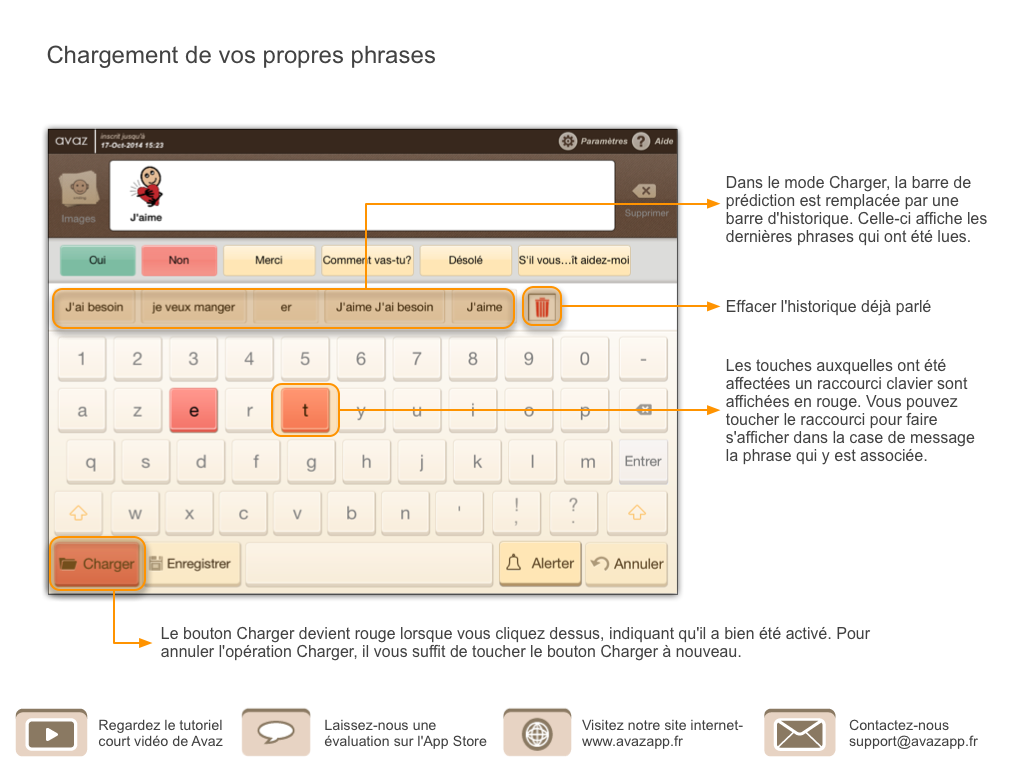 f.Sauvegarder (en mode clavier)
f.Sauvegarder (en mode clavier)
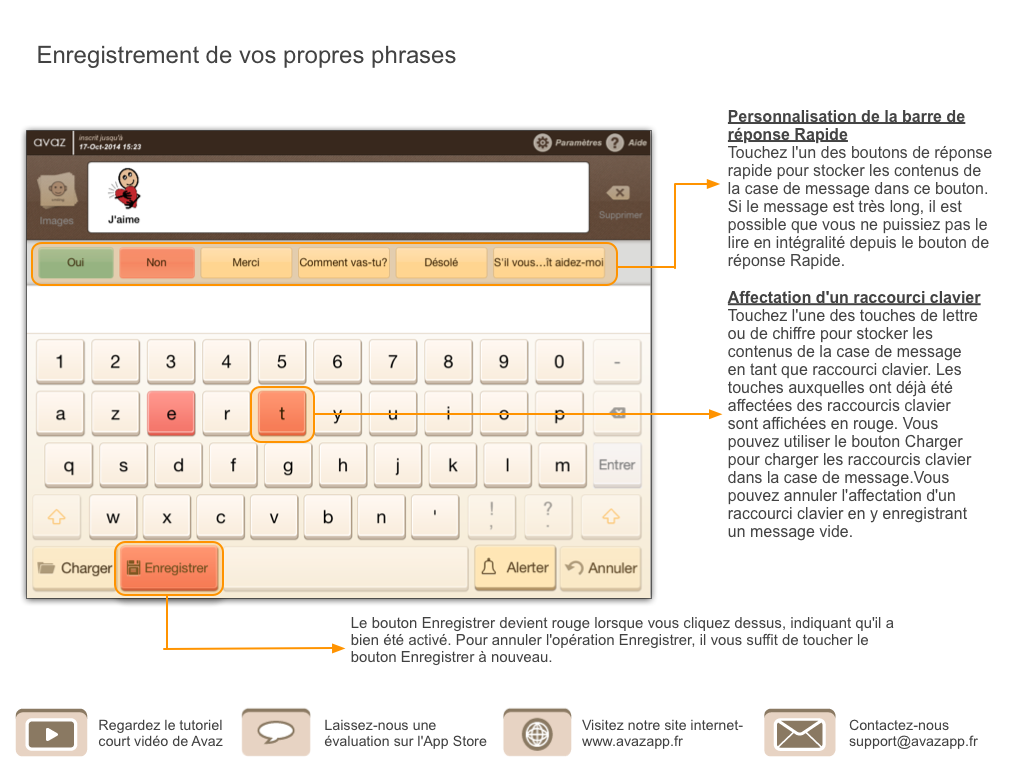
FAQ
Q: Comment se prononce Avaz?
A: La prononciation correcte de Avaz est “aavaaz”. Les deux A sont longs. Avaz signifie “voix” en Hindi.
Q: Est-ce que j’ai besoin d’une connexion internet pour utiliser Avaz?
A: La connexion internet est nécessaire pour acheter et installer l’application depuis l’AppStore iTunes ou Play Store. Mais une fois lancé, Avaz ne nécessite aucune connexion pour fonctionner (sauf si vous souhaitez interagir avec les réseaux sociaux, aller cherche des images sur internet ou sauvegarder votre vocabulaire dans DropBox)
Q: Quelles sont les moyens mis à disposition pour apprendre à utiliser Avaz?
A: Le site web dont vous trouverez le lien ci-dessous contient vidéos, FAQ et tutoriels.
Q: Sur quelle appareil tourne Avaz en Français?
A: Avaz en français tourne sur iPad (avec Apple iOS 7 et plus)
Q: En quelles langues Avaz est-il disponible?
Avaz est disponible en français, anglais, espagnol, danois, italien et hindi.
Q: Comment puis-je contacter les créateurs d’Avaz?
A: Envoyez nous un mail à support@avazapp.fr
Q: Puis-je utiliser Avaz sur plusieurs tablettes?
A: Pour un usage personnel, une application iOS (y compris Avaz) peut être installée sur tous les appareils que l’utilisateur possède. Si vous possédez plus d’un iPad, vous pouvez synchroniser tous les appareils à l’application en utilisant le même compte iTunes. Sur l’App Store dans iTunes, l’application est liée au compte iTunes que vous avez utilisé lors de l’achat de l’application. Si vous possédez plusieurs appareils, par exemple, un iPad, iPhone et iPod touch, vous pouvez synchroniser tous les appareils à un ordinateur avec l’application et l’utiliser sur votre iPad, iPhone et iPod touch.
Pour une utilisation professionnelle et académique, s’il ya plusieurs appareils utilisés par plusieurs utilisateurs, vous devez acheter une licence d’application par appareil. Si un seul utilisateur utilise une ou plusieurs machines, vous devez acheter une licence par utilisateur.
Pour plus d’informations sur les licences, lisez se il vous plaît les Termes et Conditions EULA d’Apple (End User Licence Agreement) qui est lu et approuvé par l’utilisateur, avant d’acheter l’application. Les RÈGLES D’UTILISATION
DES PRODUITS APP STORE précisent
(i) Si vous êtes une personne agissant à titre personnel, vous êtes autorisé à télécharger et synchroniser un Produit App Store à des fins personnelles et non commerciales sur tout Appareil iOS que vous possédez ou contrôlez.
(ii) Si vous êtes une société commerciale ou un établissement scolaire, vous êtes autorisé à télécharger et synchroniser un Produit App Store destiné à être utilisé soit (a) par une seule personne sur un ou plusieurs Appareils iOS
que vous possédez ou que vous contrôlez et utilisé par cette personne, soit (b) par plusieurs personnes sur un Appareil iOS partagé dont vous êtes propriétaire ou que vous contrôlez. Par exemple, un seul salarié peut utiliser un Produit
App Store aussi bien sur son iPhone que sur son iPad, ou encore, plusieurs étudiants peuvent utiliser un Produit App Store en série sur un seul iPad situé dans un centre de ressources ou une bibliothèque. Par souci de clarté, chaque
Appareil iOS utilisé en série par plusieurs utilisateurs nécessite une licence distincte.
(iii) Vous pourrez simultanément stocker des Produits App Store à partir d’un nombre maximum de cinq Comptes différents sur un Appareil iOS compatible.
(iv) Vous pourrez procéder à la synchronisation manuelle de Produits App Store à partir d’un ou plusieurs appareils autorisés par iTunes vers des Appareils iOS munis d’un mode de synchronisation manuel, à condition que le Produit App
Store soit associé à un Compte existant sur l’appareil principal autorisé par iTunes, étant précisé que l’appareil principal est celui qui a été synchronisé en premier avec l’Appareil iOS ou celui que vous avez ultérieurement désigné
comme tel en utilisant l’application iTunes.
Q: Est-ce qu’Avaz supporte les options d’accessibilité d’iOS 7?
A: Avaz supporte les options d’accessibilité introduites depuis iOS7.
Allez dans les Réglages de l’iPad
Allez dans Général> Accessibilité > Contrôle de sélection
Activez l’analyse automatique
Allez dans Général> Accessibilité > Contrôle de sélection > Boutons > Ajouter un bouton > plein écran > sélectionner un élément.
Vous pouvez également choisir d’autres type de boutons (contrôleurs externes, appareil photo en utilisant des mouvements de tête pour naviguer sur l’iPad)
Maintenant ouvrez Avaz.
Le triple clic sur le bouton “Home” de l’Ipad démarre l’analyse automatique. Vous pouvez taper n’importe où sur l’écran pour valider le clic au cours de l’analyse.
Q: Comment mettre à jour Avaz?
A:Une notification apparaît dès qu’une nouvelle version est disponible. Dans tous les cas, vous pouvez vérifier les mises à jour dans l’app store. Toutes les mises à jour sont gratuites.
Q: Combien coûte Avaz en français?
A: Le prix d’Avaz est de 50 €
Q: Où puis-je acheter Avaz en français?
A: Vous pouvez acheter Avaz en français avec depuis votre tablette sur l’App store. Voici le lien App store web pour télécharger l’application
Q: Est-ce que je peux obtenir une réduction en achetant plusieurs licences?
A: Les établissements scolaires peuvent obtenir 50% de rabais s’ils achètent 20 exemplaires ou plus via le programme d’achat en volume pour l’éducation.